Reklama
Po zarejestrowaniu konta iCloud automatycznie otrzymujesz 5 gigabajtów bezpłatnego miejsca na kopie zapasowe zawartości urządzeń iOS, iWork i innych danych aplikacji oraz wiadomości poczty elektronicznej.
Ilość wolnego miejsca prawdopodobnie wystarczy na jedno urządzenie Apple, ale jeśli dodasz wiele urządzeń z dużą ilością plików dokumentów i wiadomości e-mail, być może będziesz musiał kupić więcej miejsca. Możesz także zarządzać przydzieloną bezpłatną pamięcią iCloud i zaoszczędzić 20 USD lub więcej dolarów rocznie.
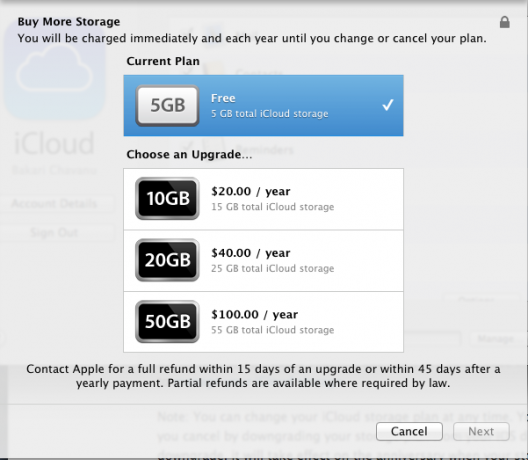
Co jest przechowywane na iCloud
iCloud tworzy kopie zapasowe i synchronizuje dokumenty i dane między urządzeniami, w tym wiadomości e-mail, kontakty, notatki oraz inne dokumenty i dane aplikacji innych firm. Aby wyświetlić zawartość przechowywaną na koncie iCloud, otwórz Ustawienia aplikację na urządzeniu z systemem iOS i dotknij iCloud. Tutaj możesz włączyć i wyłączyć tworzenie kopii zapasowej danych domyślnych aplikacji na urządzeniu na koncie iCloud.
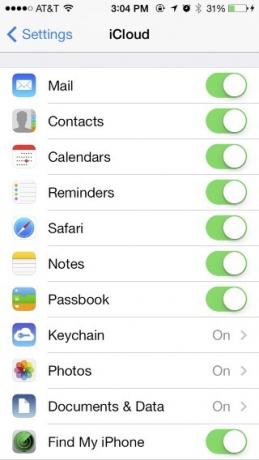
Na przykład wyłączenie Photo Stream (poniżej
Zdjęcia) zapobiegnie udostępnianiu zdjęć z iPhone'a lub iPada innym urządzeniom iCloud po podłączeniu Wi-Fi. Na szczęście jednak zdjęcia udostępniane za pośrednictwem Photo Stream nie liczą się do przydzielonego Ci iCloud przechowywanie.W ustawieniach iCloud dotknij Przechowywanie i tworzenie kopii zapasowych do przeglądania plików i innych danych przechowywanych na koncie oraz zarządzania nimi. Zostanie wyświetlona ilość miejsca używanego przez każde z Twoich urządzeń i możesz zarządzać danymi dla urządzenia, które obecnie posiadasz.

Przechowywanie danych w iCloud można również wyświetlać i zarządzać na komputerze Mac, otwierając Preferencje systemowe> iCloud.
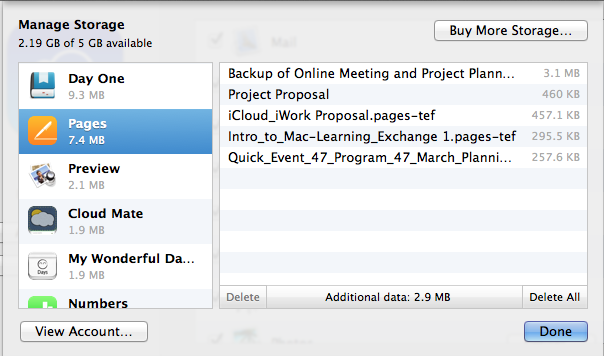
Uwaga: Na szczęście cała twoja muzyka, filmy, aplikacje, książki, programy telewizyjne i inne treści zakupione w sklepie iTunes Store nie liczą się do twojego miejsca w iCloud.
Zarządzanie pamięcią masową
Pliki i dane, których kopię zapasową utworzono na koncie iCloud, są synchronizowane między urządzeniami. iCloud jest również przydatny, gdy importujesz zawartość z konta iCloud na nowe urządzenie Mac lub iOS. Niedawno kupiłem nowy iPad Air i byłem w stanie zaimportować wszystkie dane z kopii zapasowej iCloud z mojego iPada mini na nowy iPad. Należy jednak pamiętać o tym, że nie trzeba tworzyć kopii zapasowej wszystkich danych urządzenia w iCloud.
Aby odzyskać przydzielone miejsce na urządzeniu z systemem iOS, dotknij Zarządzaj pamięcią w Ustawienia> iCloud menu. Następnie dotknij urządzenia, które aktualnie posiadasz, a następnie dotknij Opcje tworzenia kopii zapasowych. Cała kopia zapasowa zawartości na urządzeniu jest wyświetlana według wielkości, od największej do najmniejszej.
Najprawdopodobniej, jeśli zrobisz dużo zdjęć za pomocą iPhone'a, rolka z aparatu będzie zajmować najwięcej miejsca. W razie potrzeby możesz albo usunąć zdjęcia (lub jeszcze lepiej filmy) z Rolki z aparatu, aby odzyskać miejsce w iCloud miejsce lub możesz całkowicie wyłączyć tworzenie kopii zapasowej, zwłaszcza jeśli korzystasz ze Strumienia zdjęć, ponieważ wszystkie zdjęcia robią się automatycznie zsynchronizowany.
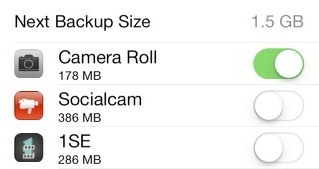
Pamiętaj, że pliki wideo są nie przesyłane przez Photo Stream, więc jeśli wyłączysz kopię zapasową Rolki z aparatu, kopia zapasowa plików wideo nie zostanie utworzona (musisz podłączyć telefon do komputera Mac lub PC, aby przenieść). Inną opcją tworzenia kopii zapasowej zawartości Rolki z aparatu jest włączenie opcja przesyłania z kamery w aplikacji Dropbox Ponad 5 prostych sposobów przesyłania i udostępniania filmów z iPhone'aTwój iPhone może przechwytywać 4K, w zwolnionym tempie lub dobre stare 1080p - ale jaki pożytek to wspaniałe wideo, jeśli nikt go nie widzi? Czytaj więcej , który kopiuje wszystkie zdjęcia i filmy z urządzenia na konto Dropbox, gdy aplikacja zostanie otwarta i połączona z siecią Wi-Fi lub komórkową.
Inne aplikacje
Najlepszym sposobem na odzyskanie miejsca w iCloud jest wyłączenie tworzenia kopii zapasowych dla aplikacji, których zawartość jest archiwizowana na innym serwerze, lub które można skopiować do innej bezpłatnej usługi w chmurze. Na przykład, zauważ na powyższym zrzucie ekranu, istnieją dwie aplikacje kamer wideo, Socialcam i 1SE Jak stworzyć film o swoim życiu sekundę dziennie [iPhone]Przez ostatnie kilka lat zobowiązałem się do ukończenia co najmniej rocznego projektu, który wymaga tylko mojego czasu i dyscypliny. Takie projekty obejmują codzienny kreatywny autoportret, utrzymywanie prywatnego jazzu online ... Czytaj więcej , które zajmowały kilkaset megabajtów miejsca. Wyłączyłem tworzenie kopii zapasowych tej zawartości, ponieważ pliki są przechowywane na moich indywidualnych kontach dla tych aplikacji i usług.
Wyłączyłem również tworzenie kopii zapasowych JotNot Pro, ponieważ mam możliwość wykonania kopii zapasowej tej zawartości w mojej chmurze Dropbox i Dokumentach Google, które są bezpłatne. Wyłączyłem także kopie zapasowe innych aplikacji, takich jak Evernote, Springpad i Instacast, ponieważ zawartość jest przechowywana w chmurze dla każdej z tych odpowiednich usług.
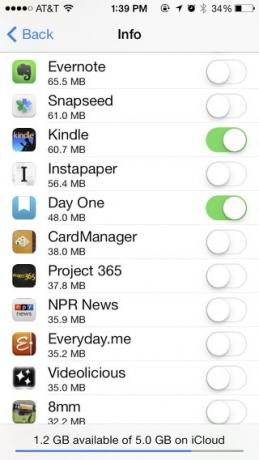
Na powyższym zrzucie ekranu zauważysz, że utrzymałem włączoną aplikację Day One, chociaż zdecydowałem się wykonać kopię zapasową i zsynchronizować zawartość tej aplikacji między urządzeniami za pomocą Dropbox. W tym przypadku kopia zapasowa iCloud to kolejny element dodatkowego zabezpieczenia zawartości, którą uważam za bardzo ważną. I chociaż nie pokazano, wyłączyłem również aplikację Kindle, ponieważ moje książki Kindle są przechowywane na moim koncie Amazon Kindle.
Dokumenty i dane
Możesz także selektywnie usuwać pliki z aplikacji takich jak iMovie, Pages, Keynote i Numbers, jeśli ich używasz. Znajdziesz tę opcję pod Ustawienia> iCloud> Zarządzaj pamięcią> Dokumenty i dane menu.
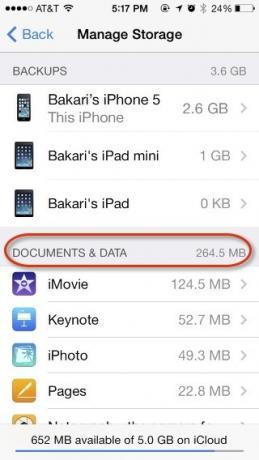
Pamiętaj, że kiedy usuwasz zawartość w tych aplikacjach na jednym ze swoich urządzeń, treść ta jest również usuwana z twojego konta iCloud, a więc ze wszystkich innych urządzeń. W przypadku aplikacji iWork możesz zarchiwizować pliki lokalnie na komputerze Mac, których nie musisz już przechowywać i uzyskiwać do nich dostęp z chmury. Pliki iWork można również przechowywać na innym koncie w chmurze, takim jak Dropbox, skąd można je w razie potrzeby pobrać na urządzenie iOS. Przeczytaj poprzedni artykuł o tym, jak to zrobić iWork for iCloud działa Jak nowy iWork for iCloud współpracuje z urządzeniami AppleiWork dla iCloud to pakiet aplikacji biurowych online (składający się ze Pages, Keynote i Numbers), które synchronizują się z wersjami programów na komputery Mac i iOS. Internetowe wersje iWork odzwierciedlają większość ... Czytaj więcej po więcej szczegółów.
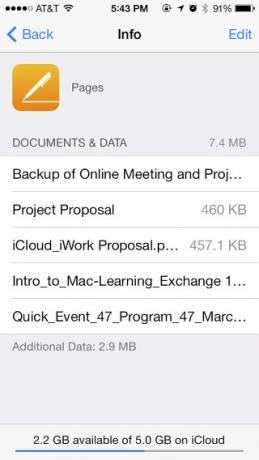
Zalecam, aby nie usuwać treści z innych aplikacji, które zajmują mniej miejsca, lub plików, które nie są wyraźnie oznaczone, na przykład w aplikacji Diigo Browser pokazanej poniżej.
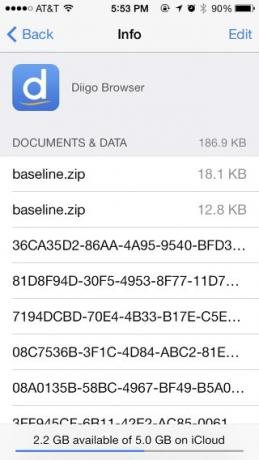
Wiadomości e-mail
iOS Mail to kolejny szewc do przechowywania. Najlepszym sposobem zarządzania tym obszarem jest po prostu usuwanie lub archiwizowanie wiadomości starszych niż jeden rok. Aby to zrobić, utwórz plik inteligentna skrzynka pocztowa Pięć niezbędnych inteligentnych skrzynek pocztowych do Apple Mail [Mac] Czytaj więcej który przechwytuje wszystkie wiadomości e-mail z poprzedniego roku i usuwa lub archiwizuje z konta iCloud.
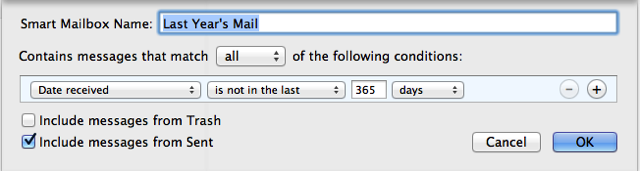
Możesz także utworzyć kolejną inteligentną skrzynkę pocztową dla wiadomości z załącznikami i selektywnie usuwać wiadomości zawierające duże pliki.
Pamięć masowa iTunes
Inną opcją przechowywania dla urządzenia z systemem iOS jest utworzenie kopii zapasowej urządzenia z systemem iOS w bibliotece iTunes. Ponieważ Apple zezwala tylko na 5 GB wolnego miejsca na iCloud, możesz zdecydować, aby nie tworzyć kopii zapasowej jednego lub więcej urządzeń w chmurze, aby zaoszczędzić miejsce. Po utworzeniu początkowej kopii zapasowej w iTunes przy użyciu połączenia przewodowego można ustawić, aby wszystkie kolejne kopie zapasowe były tworzone bezprzewodowo (za pomocą pola wyboru w iTunes streszczenie tab), gdy urządzenie jest podłączone do gniazdka elektrycznego. Przeczytaj nasz artykuł na temat tworzenie kopii zapasowych i przywracanie urządzenia iOS z iTunes Jak wykonać kopię zapasową telefonu iPhone i iPadaZastanawiasz się, jak wykonać kopię zapasową telefonu iPhone? Oto nasz prosty przewodnik tworzenia kopii zapasowej iPhone'a za pomocą iCloud lub iTunes. Czytaj więcej .
Czy warto uaktualnić iCloud?
Zarządzanie pamięcią masową w iCloud jest nieco kłopotliwe, ale nie sądzę, aby aktualizacja iCloud była warta 20 USD lub więcej rok, szczególnie dlatego, że nie oferuje tego rodzaju ułatwień dostępu i wsparcia, jakie mają Dropbox i Dokumenty Google oferta. Z tego powodu dwa razy w tym roku musiałem przejść i usunąć zawartość z mojego konta iCloud, aby nie płacić za aktualizację.
Poinformuj nas o swoich doświadczeniach z zarządzaniem zawartością iCloud oraz o tym, czy dokonałeś aktualizacji w celu dodatkowego przechowywania.
Bakari jest niezależnym pisarzem i fotografem. Wieloletni użytkownik komputerów Mac, miłośnik muzyki jazzowej i rodzina.